Docker: 잘못된 참조 형식 오류를 수정하는 방법

Docker를 사용하면 컨테이너를 쉽게 빌드, 실행 및 관리할 수 있습니다. 하지만 이미지를 실행하거나 빌드할 때 "잘못된 참조 형식" 오류가 발생할 수 있습니다.
Google 드라이브에서 다운로드하려고 하면 폴더 또는 여러 파일이 자동으로 압축됩니다. 그러나 이것은 당신이 원하는 것이 아닐 수도 있습니다.

다행히 압축하지 않고 Google 드라이브에서 전체 폴더를 다운로드하는 방법이 있습니다. 압축하지 않고 폴더를 업로드하고 컴퓨터에서 Google 드라이브 폴더를 찾는 등 사용자가 알지 못하는 다른 중요한 기능도 있습니다.
이 기사에서는 이 모든 작업을 몇 가지 간단한 단계로 수행하는 방법을 보여줍니다.
압축하지 않고 Google 드라이브 폴더를 다운로드하는 방법은 무엇입니까?
압축하지 않으면 Google 드라이브에서 폴더를 다운로드할 수 없습니다. 귀하의 웹 브라우저에서는 불가능합니다.
이 문제를 해결하는 한 가지 방법은 데스크톱용 백업 및 동기화를 다운로드하는 것입니다.
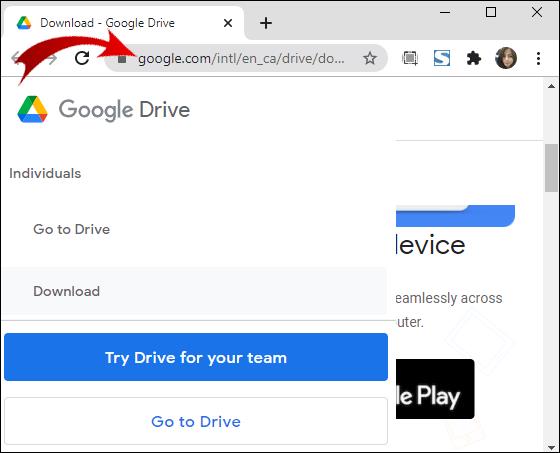
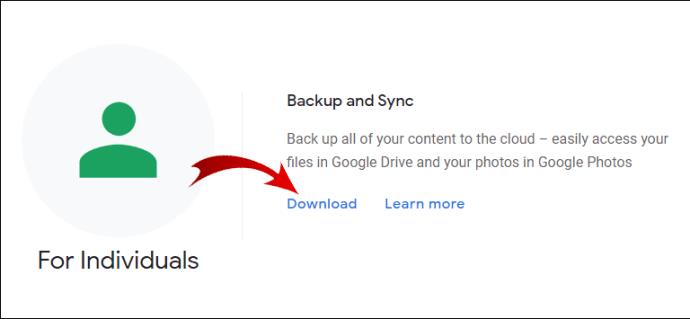
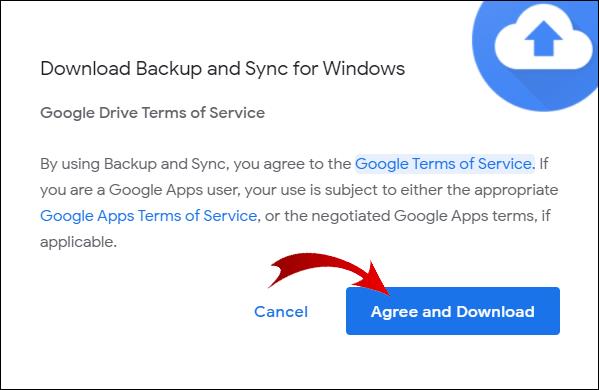
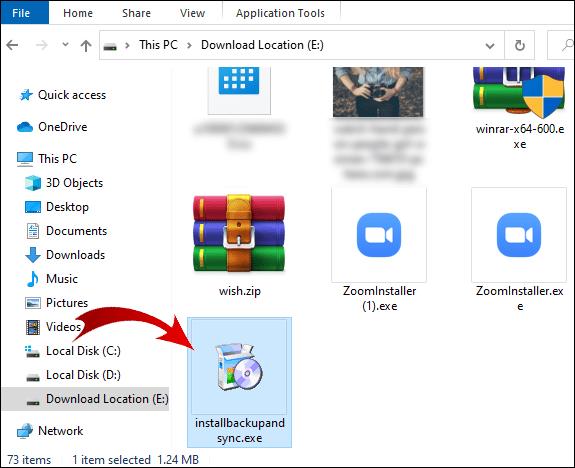
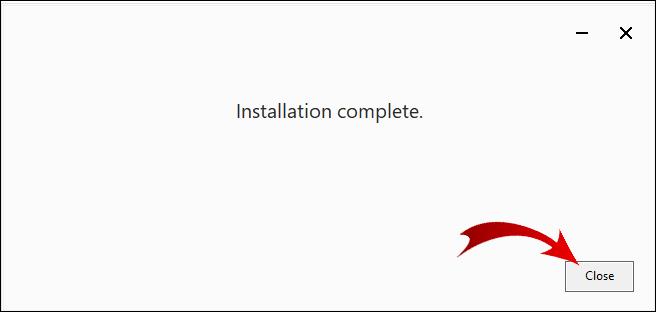
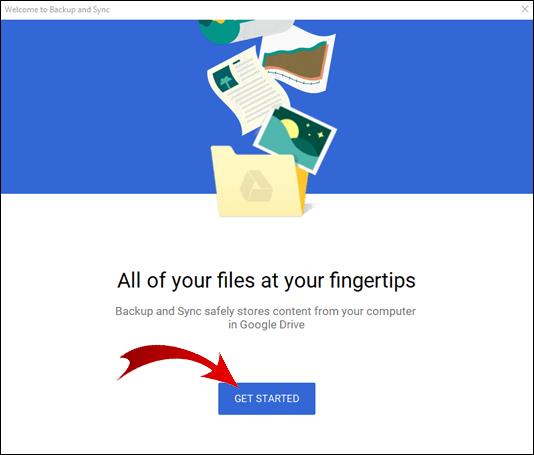
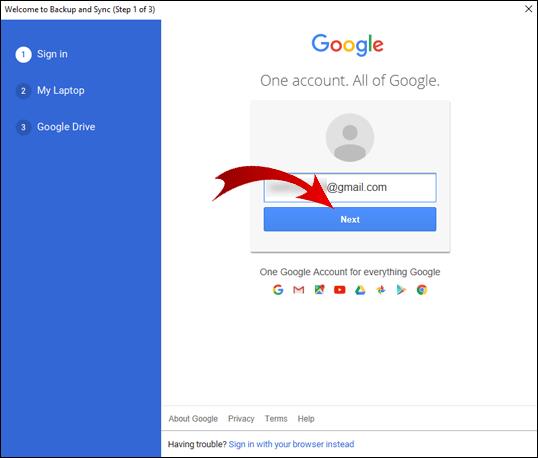
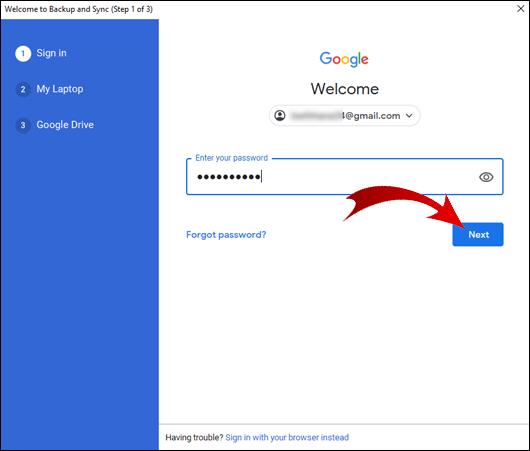
참고: 백업 및 동기화가 자동으로 실행되지 않으면 데스크톱에서 "시작"을 클릭하고 검색 표시줄에 "백업 및 동기화"를 입력한 다음 앱을 실행하세요.
방금 백업 및 동기화에 로그인했습니다. 이제 압축하지 않고 데스크탑에 폴더를 다운로드하는 방법은 다음과 같습니다.
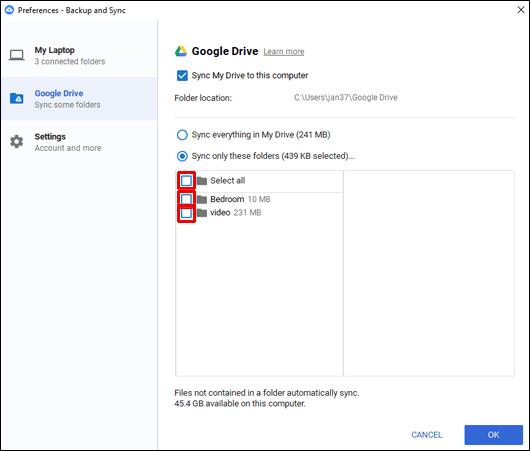
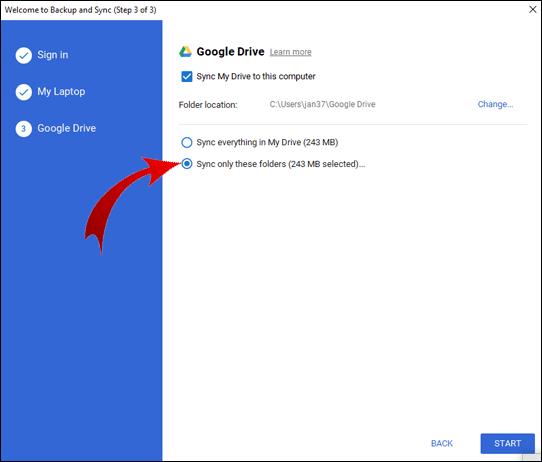
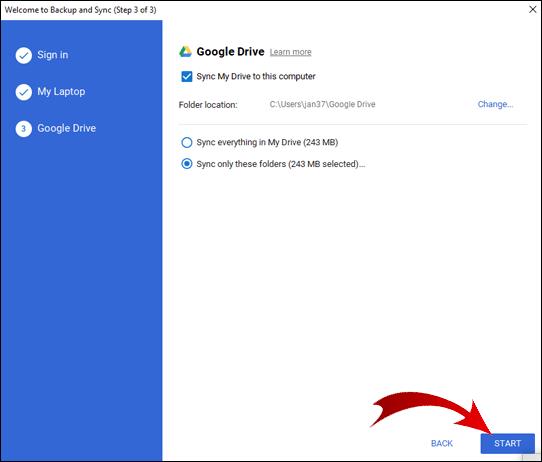
백업 및 동기화가 새 폴더를 만들고 이름을 'Google 드라이브'로 지정합니다. 다운로드가 완료되면 이 폴더가 자동으로 열립니다. 여기에서 압축이 풀린 폴더를 찾을 수 있습니다.
압축하지 않고 Google 드라이브에서 파일을 다운로드하는 방법은 무엇입니까?
다시 말하지만 이에 대한 빠른 해결책은 없지만 해결 방법이 있습니다. 먼저 파일을 폴더에 정리해야 합니다.

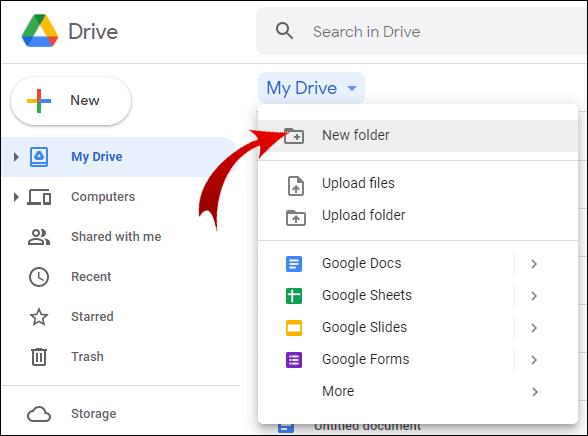
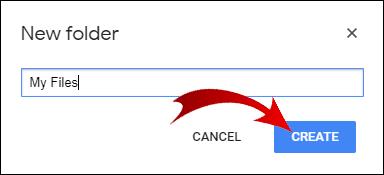
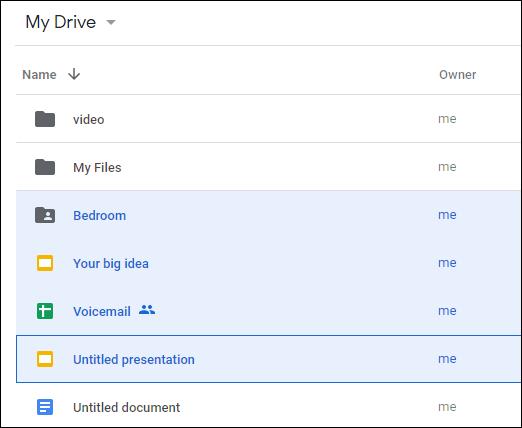
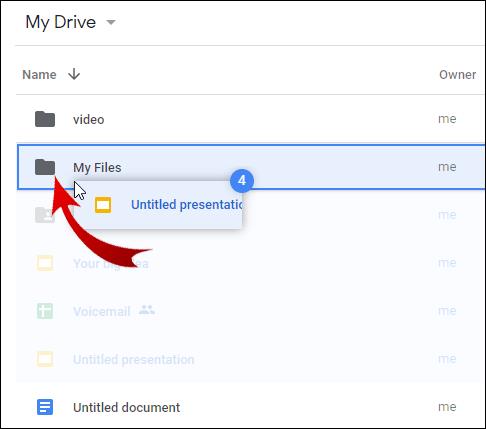
모든 파일을 폴더로 이동한 후 이 문서의 이전 섹션으로 돌아가 압축하지 않고 폴더를 다운로드하는 방법을 확인하세요. 이렇게 하면 Google 드라이브에서 만든 폴더의 압축 해제된 버전을 다운로드할 수 있습니다.
참고: Google 드라이브를 사용하면 모바일 사용자가 Google 드라이브 앱을 통해 압축하지 않고 파일을 다운로드할 수 있습니다.
추가 FAQ
압축 후 Google 드라이브에서 파일을 어떻게 다운로드합니까?
간혹 Google 드라이브에서 다운로드를 클릭해도 파일이 압축되지만 다운로드가 시작되지 않는 경우가 있습니다. 이런 일이 발생하는 데는 몇 가지 이유가 있습니다.
팝업 차단 앱이 있는 경우 이것이 문제의 원인일 가능성이 큽니다. 팝업 차단기를 비활성화하고 파일 다운로드를 다시 시도하십시오.
바이러스 백신은 팝업도 차단할 수 있습니다. 이 경우 바이러스 백신을 비활성화해야 합니다.
마지막으로 Chrome 설정에서 실수로 Google 드라이브 팝업을 차단했을 수 있습니다. 이 설정을 되돌리려면:
1. 화면 오른쪽 상단 모서리에 있는 세 개의 수직 점을 클릭합니다.
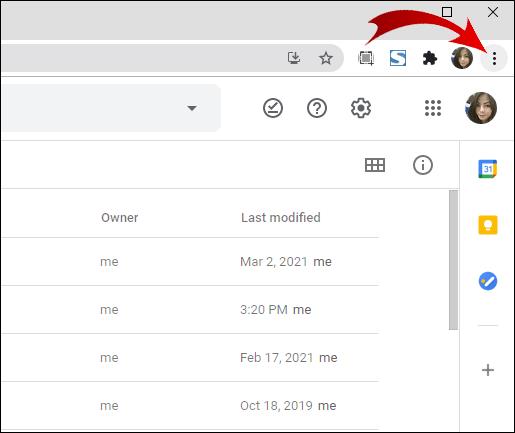
2. "설정"을 클릭합니다.
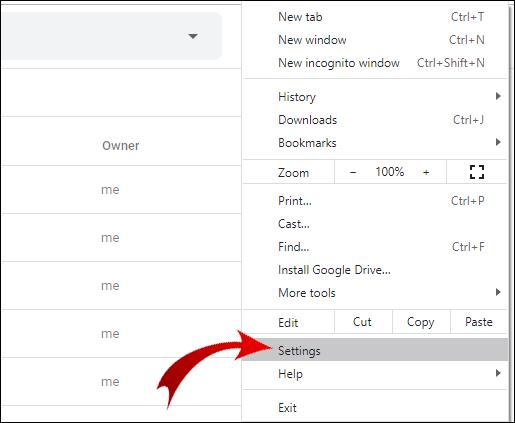
3. "개인 정보 및 보안"으로 이동하여 "사이트 설정"을 클릭합니다.
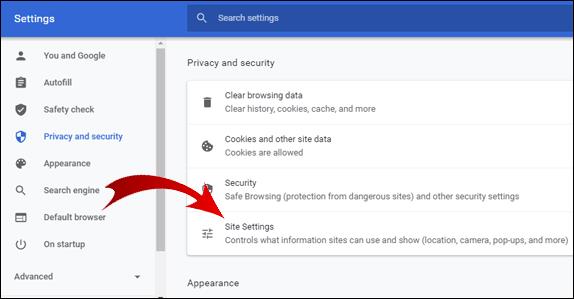
4. 페이지 하단으로 스크롤하여 '팝업 및 리디렉션'을 클릭합니다.
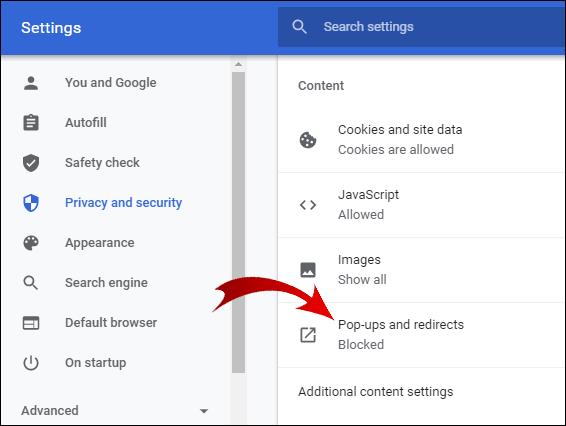
5. '차단' 섹션에 Google 드라이브 URL이 있는 경우 해당 URL 옆에 있는 세 개의 세로 점을 클릭한 다음 '허용'을 클릭합니다.
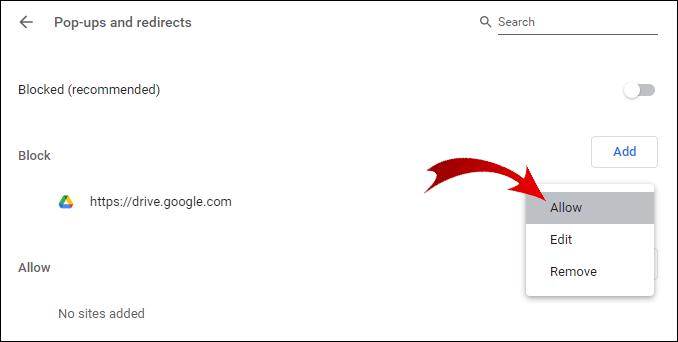
그래도 문제가 해결되지 않으면 시스템 오류일 수 있습니다.
참고: 이 문제를 완전히 방지하려면 2GB보다 작은 파일을 다운로드하고 한 번에 500개 이상의 파일을 다운로드하지 않도록 하십시오.
Google 드라이브에서 전체 폴더를 어떻게 다운로드합니까?
Google 드라이브에서 폴더를 다운로드하려면:
1. Google 드라이브에 로그인합니다.
2. 다운로드할 폴더를 마우스 오른쪽 버튼으로 클릭하고 "다운로드"를 클릭합니다.
참고: Google은 자동으로 폴더를 zip 파일로 변환합니다. 이를 방지하려면 이 문서의 시작 부분까지 스크롤하여 압축하지 않고 Google 드라이브에서 폴더를 다운로드하는 방법을 확인하세요.
압축하지 않고 어떻게 폴더를 업로드할 수 있습니까?
Google 드라이브에 폴더를 업로드하면 형식이 동일하게 유지됩니다. 가장 간단한 방법은 다음과 같습니다.
1. Google 드라이브에 로그인합니다.
2. 컴퓨터에서 업로드할 폴더를 찾습니다.
3. 폴더를 클릭하고 브라우저의 Google 드라이브로 드래그합니다.
4. 폴더를 Google 드라이브에 놓습니다.
축하해요! 폴더를 성공적으로 업로드했습니다.
참고: 파일을 폴더에 즉시 놓을 수 있습니다. 컴퓨터에서 폴더를 Google 드라이브의 폴더로 직접 끌어다 놓기만 하면 됩니다.
내 Google 드라이브 폴더는 어디에 있습니까?
데스크톱용 백업 및 동기화를 다운로드한 경우 앱이 파일을 저장한 폴더를 찾는 방법이 궁금할 수 있습니다. Google 드라이브 폴더 바로가기는 Windows 탐색기의 '빠른 액세스' 섹션에 고정되어 있어야 합니다.
그렇지 않은 경우 다음과 같은 방법으로 액세스할 수 있습니다.
1. Windows 탐색기를 엽니다.
2. 로컬 디스크(C:)로 이동합니다.
3. "사용자" 폴더를 엽니다.
4. "사용자" 폴더로 이동합니다. (참고: 이 폴더의 이름은 OS 언어 및 PC 계정 구성에 따라 다를 수 있습니다.)
5. Google 드라이브 폴더가 있는 곳입니다. 파일을 보려면 엽니다.
Google 드라이브에서 파일을 다운로드할 수 없는 이유는 무엇입니까?
Google 드라이브에서 파일을 다운로드할 수 없는 데에는 몇 가지 이유가 있을 수 있습니다. 가능한 솔루션은 다음과 같습니다.
· 인터넷 연결을 확인하십시오.
· Google 계정에 로그인되어 있는지 확인하십시오. 로그인하지 않으면 Google 드라이브 기능을 사용할 수 없습니다.
· 여러 파일 또는 전체 폴더를 다운로드하는 경우 Google 드라이브가 아직 다운로드를 위한 zip 파일을 준비하고 있을 수 있습니다. 브라우저의 오른쪽 하단에서 확인할 수 있습니다.
· Google 드라이브의 쿠키가 차단되었을 수 있습니다. Google 드라이브에서 파일을 다운로드할 수 있는 중요한 기능입니다.
쿠키를 활성화하려면 다음을 수행하십시오.
1. Google 드라이브로 이동합니다.
2. 브라우저 검색 표시줄에서 URL 앞에 있는 자물쇠 아이콘을 클릭합니다.
3. "쿠키"를 클릭합니다.
4. 대화 상자의 "차단됨" 섹션으로 이동합니다.
5. Google과 관련된 URL이 있으면 해당 URL을 선택하고 “허용”을 클릭합니다.
다른 사람이 보낸 Google 드라이브 링크에서 파일을 다운로드할 수 없는 경우에도 해결할 수 있습니다. 보낸 사람이 파일을 볼 수 있도록 허용했는지 확인하십시오. 파일을 다운로드할 수 있는 경우 Google 계정에 로그인되어 있는지 확인하십시오.
또는 링크를 만들 때 "링크가 있는 모든 사용자가 볼 수 있음" 옵션을 선택할 수 있습니다. 그래도 파일을 다운로드할 수 없으면 시크릿 모드나 다른 브라우저에서 링크를 복사하여 붙여넣으세요. 이것도 실패하면 바이러스 백신을 일시적으로 비활성화하십시오.
Google 드라이브에서 파일을 업로드하고 다운로드하는 방법은 무엇입니까?
Google 드라이브에 파일을 업로드하는 가장 일반적인 방법은 다음과 같습니다.
1. Google 드라이브에 로그인합니다.
2. 왼쪽 상단에서 "새로 만들기" 버튼을 클릭합니다.
3. "파일 업로드"를 선택합니다.
4. 업로드할 파일을 찾아 선택합니다.
5. "열기"를 클릭합니다.
참고: 브라우저 오른쪽 하단에서 업로드 상태를 확인할 수 있습니다.
Google 드라이브에서 파일을 다운로드하려면 다음 단계를 따르세요.
1. Google 드라이브에 로그인합니다.
2. 다운로드하려는 파일을 클릭하고 커서를 끌어 여러 파일을 선택합니다.
3. 선택한 파일을 마우스 오른쪽 버튼으로 클릭합니다.
4. "다운로드"를 클릭합니다.
참고: 2단계에서 Ctrl 키를 누른 상태에서 다운로드하려는 파일을 클릭하여 인접하지 않은 파일을 선택할 수 있습니다.
압축하지 않고 Google 드라이브 폴더 다운로드
압축하지 않고 Google 드라이브에서 폴더를 다운로드하려면 백업 및 동기화를 설치해야 합니다. 그러나 이 앱은 컴퓨터에서 Google 드라이브 스토리지를 사용할 수 있도록 하는 다른 많은 기능을 제공합니다. 또한 Windows 탐색기의 일반 폴더처럼 Google 드라이브 폴더에 액세스할 수 있습니다. 모든 파일을 한 곳에 보관하므로 더 편리할 수 있습니다.
브라우저 내에서 압축하지 않고 Google 드라이브에서 폴더를 다운로드할 수 있는 도구도 있습니다. 그러나 Google 계정 자격 증명을 보존하려면 이러한 도구를 멀리하고 이 문서에 설명된 방법 중 하나를 사용해야 합니다.
이러한 도구를 사용했거나 압축하지 않고 Google 드라이브에서 폴더를 다운로드하는 다른 방법을 찾았습니까? 그렇다면 아래 의견란에 알려주십시오.
Docker를 사용하면 컨테이너를 쉽게 빌드, 실행 및 관리할 수 있습니다. 하지만 이미지를 실행하거나 빌드할 때 "잘못된 참조 형식" 오류가 발생할 수 있습니다.
Windows 11에서는 작업 표시줄에 시계를 표시하는 것 외에도 컴퓨터 화면에도 시계를 표시하도록 설정할 수 있습니다.
시스템이 부팅되지 않는데 마더보드에 빨간 불이 켜지는 걸 보면 무섭습니다. 특히 마더보드에서 불이 켜진 이유를 알려주지 않는다면 더욱 그렇습니다.
BIOS에서 USB 포트 잠금을 해제하는 것은 어렵지 않습니다. 하지만 컴퓨터 USB 포트를 잠그는 방법은 무엇일까요? Quantrimang.com에서 확인해 보세요!
잘못된 시스템 구성 정보는 Windows 10 시스템에서 흔히 발생하는 버그 확인 오류입니다. 이 문제를 해결하는 몇 가지 해결책을 살펴보겠습니다.
Windows 11의 돋보기 반전 기능을 사용하면 특히 빛에 민감한 사용자의 경우 텍스트의 가독성을 향상시킬 수 있습니다.
직접 PC 시스템을 조립하고 고속 RAM에 투자하기로 했다면, RAM이 광고된 속도로 작동할 수 있는지 어떻게 확인할 수 있을까요?
Windows에는 기본적으로 보안이 설정되어 있지 않으므로, 일부 기본 설정을 변경해야 합니다.
동적 DNS(DDNS 또는 DynDNS라고도 함)는 인터넷 도메인 이름을 동적 IP 주소를 사용하는 컴퓨터에 매핑하는 서비스입니다. 대부분의 컴퓨터는 DHCP를 통해 라우터에 연결되는데, 이는 라우터가 컴퓨터에 IP 주소를 무작위로 할당한다는 것을 의미합니다.
임시 파일, 오래된 백업, 중복 데이터, 사용하지 않는 앱 등 개인 파일을 건드리지 않고도 공간을 확보할 수 있는 방법은 많습니다.
특수 프로그램을 사용하여 파일의 MD5 및 SHA1 코드를 검사하여 파일에 오류가 있는지 확인해 보겠습니다. MD5 검사 소프트웨어인 HashCalc는 MD5 및 SHA1 코드를 검사하는 데 매우 유용한 도구 중 하나입니다.
모니터라고 하면 PC나 노트북에 연결된 모니터를 떠올리실 수 있습니다. 하지만 실제로 모니터는 다른 여러 기기와도 호환될 수 있습니다.
파일 탐색기에서 드라이브에 자물쇠 아이콘이 있는 이유가 궁금하신가요? 이 글에서는 자물쇠 아이콘의 의미와 Windows 10에서 드라이브의 자물쇠 아이콘을 제거하는 방법을 설명합니다.
숫자 서식은 숫자가 표시되는 방식을 결정하며, 여기에는 소수점 구분 기호(마침표나 쉼표 등)와 천 단위 구분 기호 선택이 포함됩니다. Windows 11에서 숫자 서식을 변경하는 방법은 다음과 같습니다.
누군가가 허가 없이 귀하의 컴퓨터에 접근하여 사용하고 있다고 의심되는 경우, 아래의 몇 가지 요령을 적용하여 컴퓨터의 켜짐/꺼짐 기록을 확인하고, 컴퓨터에서 최근 활동을 보고 이를 확인하고 재확인할 수 있습니다.













